Este cuadro de diálogo muestra el nombre del programa, la versión, la fecha de fabricación, el tipo de licencia, el número de licencia, el código de instalación, la fecha de expiración del contrato de mantenimiento (MAP) y el numero máximo de usuarios permitido para el producto actualmente instalado.
Nota: si su ordenador está protegido con un firewall, necesitará configurarlo para permitir que la aplicación CAD (por ejemplo, AutoCAD/acad.exe) tenga acceso a Internet. Si debe configurar una excepción de firewall, especifique el puerto 27010 como puerto de salida.
Nota: es posible que este botón no esté encuentre disponible para el producto instalado actualmente.
Asegúrese de que está conectado a Internet y, a continuación, haga clic en este botón para ver en línea el acuerdo de licencia.
Nota: este botón está disponible solo para licencias independientes.
Haga clic en este botón para actualizar la licencia del producto a la información de licencia más reciente disponible en el servidor de Transoft Solutions.
en el cuadro de diálogo Actualizar licencia que aparece, en Opciones de actualización de la licencia, haga clic en Actualizar licencia en línea y, a continuación, en OK.
Su licencia se actualizará automáticamente.
Nota: este botón está disponible solo para licencias independientes.
Su licencia se desactivará automáticamente.
Nota: este botón está disponible solo para licencias de red.
No será necesario que el ordenador esté conectado al servidor de licencia para ejecutar el programa hasta que se cumpla la fecha de caducidad de la licencia de uso externo. En ese momento, será necesario que el ordenador esté conectado al servidor de licencia para ejecutar el programa.
Nota: este botón está disponible solo para licencias de red.
Haga clic en este botón para retornar la licencia.